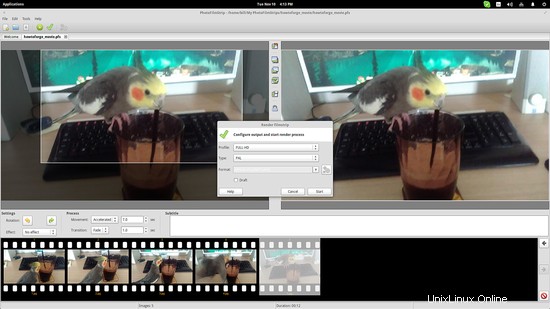Heutzutage ist es sehr unwahrscheinlich, dass jemand kein Gerät besitzt, das in der Lage ist, viele Bilder hintereinander aufzunehmen (Burst-Modus). Während dies nützlich ist, um Ihnen bei Sportereignissen usw. zu helfen, die perfekte Aufnahme zu machen, möchten Sie vielleicht einige dieser aufeinanderfolgenden Bilder verwenden, um einen Film zu erstellen. Zum Glück können Sie dies sehr einfach unter Linux tun. In diesem Tutorial verwende ich fünf (nicht so eng aufeinander folgende) Aufnahmen meines Nymphensittich-Papageienvogels, der versucht, etwas von meinem Kaffee zu trinken.
Verwendung von GIMP
Öffnen Sie GIMP und wählen Sie die Optionen „Datei → Als Ebenen öffnen“. Dann können Sie die gewünschten Bilder auswählen und auf die Schaltfläche „Öffnen“ klicken. Dadurch werden die Bilder rechts als Ebenen hinzugefügt.
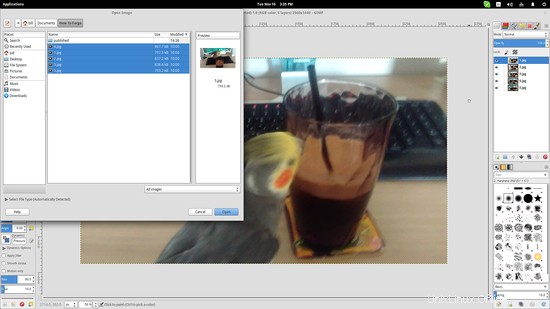
Ordnen Sie nun die Ebenen in der richtigen Reihenfolge an, indem Sie sie nach Bedarf ziehen und ablegen. Beachten Sie, dass Sie sie in umgekehrter Reihenfolge anordnen müssen. Danach gehen Sie einfach zu „Datei → Exportieren als“ und wählen das GIF-Format. Es öffnet sich ein neues Fenster, in dem Sie die Verzögerung zwischen den Frames definieren können. Aktivieren Sie daher das Kontrollkästchen „Als Animation“ und geben Sie dann einen arithmetischen Wert für die Frame-Verzögerung (in Millisekunden) ein.
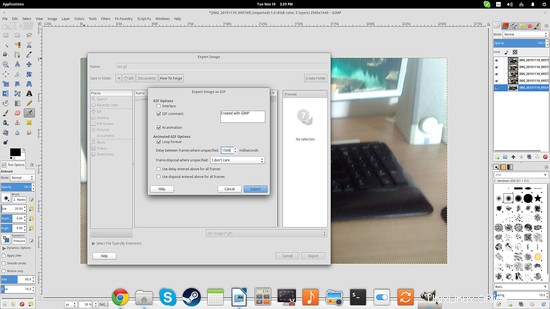
Wenn Sie das Ergebnis aufgrund der Farbzuordnung mit niedriger Auflösung als unbefriedigend empfinden, können Sie Folgendes tun, um hoffentlich ein besseres Ergebnis zu erzielen. Gehen Sie auf das obere Bedienfeld und wählen Sie „Bild → Modus → Indiziert“ und wählen Sie dann „Optimale Palette generieren“ mit der maximalen Anzahl von Farben, die auf 256 eingestellt ist. Wählen Sie dann ein „Positioniertes“ Farb-Dithering und aktivieren Sie schließlich „Dithering von Transparenz aktivieren“. ”-Feld.
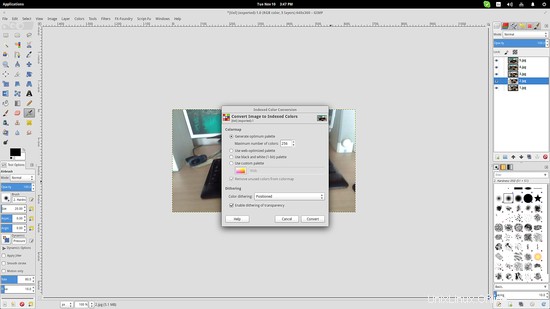
Danach können Sie erneut versuchen, die Frames als GIF-Bild zu exportieren, und Sie werden höchstwahrscheinlich ein besseres Ergebnis erzielen.

PhotoFilmStrip verwenden
Wenn ein GIF nicht genau das war, was Sie wollten, können Sie das Softwaretool PhotoFilmStrip verwenden, um einen Film im AVI-, FMPEG- oder FLV-Format zu erstellen. Starten Sie das Programm und klicken Sie auf die Schaltfläche „Neues Projekt“. Ein neues Fenster fordert Sie auf, die Parameter des Videos einzugeben, das Sie erstellen möchten.
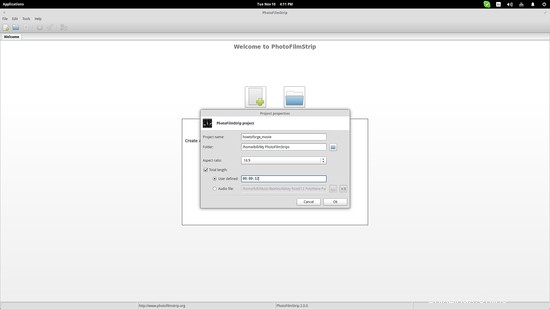
Wie Sie auf dem Screenshot sehen können, können Benutzer nicht nur die Dauer des Films definieren, sondern auch eine Audiodatei hinzufügen, die im Hintergrund abgespielt wird. Untertitel können auch nachträglich hinzugefügt werden.
Fügen Sie die Bilder in den neuen Projektarbeitsbereich ein, indem Sie auf die grüne Schaltfläche „Hinzufügen“ im oberen Bereich klicken. Danach können Sie die Streifen auf der Unterseite neu anordnen, indem Sie sie ziehen und ablegen. In der Mitte der GUI finden Benutzer Optionen, die die Übergangseffekte betreffen, und einen Untertitel-Editor.
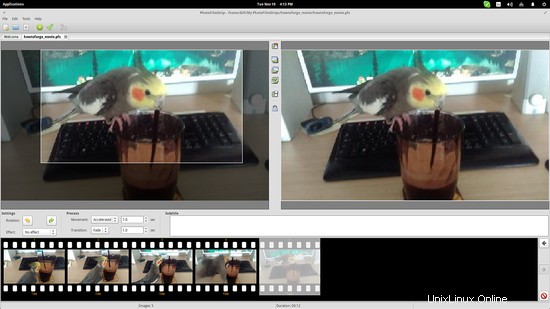
In der mittleren Spalte finden Sie die Bewegungsrahmenoptionen für die Kamera. Sie können Start-/End-Frames festlegen und einen entsprechenden Übergangseffekt erzielen. Der hervorgehobene Rahmen auf dem linken Bild des Screenshots zeigt den aktiven Bereich und basiert auf dem 16:9-Verhältnis, das ich zu Beginn gewählt habe. Sie können die Größe ändern, indem Sie an den Grenzen ziehen, aber das Verhältnis bleibt gesperrt. Wenn Sie mit den Einstellungen fertig sind, können Sie auf die Schaltfläche „grünes Häkchen“ neben der Schaltfläche „Bild hinzufügen“ klicken, dann das Ausgabedateiformat auswählen und auf „Start“ klicken.